怎么打开信任权限 如何在电脑防火墙中允许程序通过
更新时间:2024-04-22 18:05:44作者:yang
在使用电脑时,我们经常会遇到需要打开信任权限或允许程序通过防火墙的情况,要打开信任权限,可以在电脑设置中找到相关选项并进行设置;而在防火墙中允许程序通过,则需要在防火墙设置中添加程序的信任规则。这些操作对于保障系统安全和顺畅运行非常重要,因此我们需要了解如何正确地进行操作。
具体方法:
1.首先打开电脑,点击左下角的开始菜单,点击控制面板。
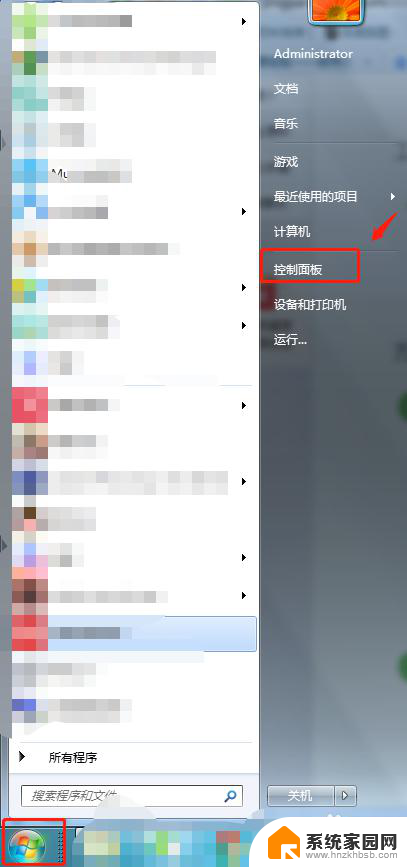
2.在控制面板选项中,点击“windows防火墙”选项。
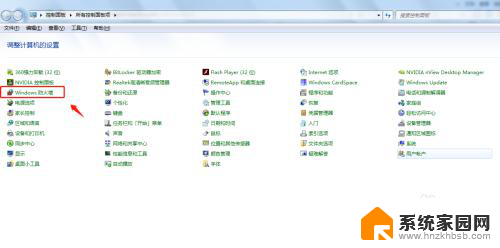
3.在windows防火墙页面,点击“允许程序或功能通过Windows防火墙”。

4.在“允许程序通过Windows防火墙通信”中,将需要信任的软件前面打勾即可。
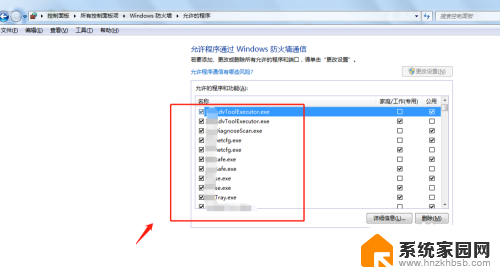
5.如果页面中没有自己需要信任的程序,则点击“允许运行另一个程序”。
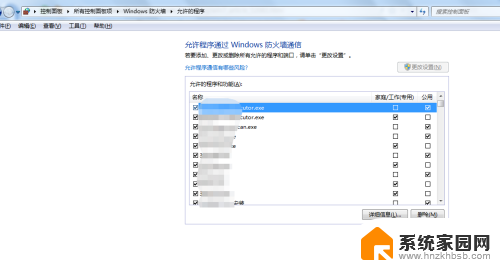
6.在弹出的窗口中找到自己需要信任的程序,点击添加即可。
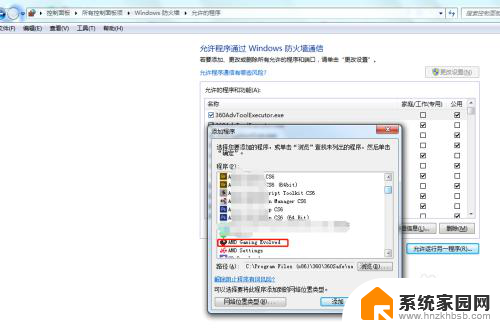
7.总结
1.首先打开电脑,点击左下角的开始菜单,点击控制面板。
2.在控制面板选项中,点击“windows防火墙”选项。
3.在windows防火墙页面,点击“允许程序或功能通过Windows防火墙”。
4.在“允许程序通过Windows防火墙通信”中,将需要信任的软件前面打勾即可。
5.如果页面中没有自己需要信任的程序,则点击“允许运行另一个程序”。
6.在弹出的窗口中找到自己需要信任的程序,点击添加即可。

以上就是打开信任权限的方法,请按照上述步骤进行操作,希望对遇到这种情况的用户有所帮助。
怎么打开信任权限 如何在电脑防火墙中允许程序通过相关教程
- windows如何信任软件 如何在电脑防火墙中设置信任程序
- 电脑防火墙怎么看 电脑防火墙状态如何检查
- 如何打开微信位置权限 怎么在微信中开启定位权限
- 怎么取消防火墙 电脑防火墙设置修改步骤
- 微信小程序怎么关闭权限 微信小程序如何关闭用户授权
- 网吧如何关闭防火墙 网吧防火墙关闭方法
- 怎么关防火墙电脑 防火墙关闭方法
- 微信小程序权限怎么解除 微信小程序授权管理教程
- 电脑如何关闭防火墙和杀毒软件 电脑杀毒软件和防火墙关闭方法
- 电脑浏览器怎么打开摄像头权限 如何在Chrome中打开摄像头权限设置
- 小爱音响能和电脑连接吗 小爱音响电脑蓝牙连接方法
- 电脑怎么把图片设置成壁纸 如何将电脑桌面图片设为壁纸
- 如何给照片设置密码 怎么在照片上添加密码
- 电脑桌面变横向了怎么还原 电脑横屏设置方法
- 索爱蓝牙音箱怎么连接手机 索爱蓝牙音箱手机连接教程
- 13pro动态壁纸怎么设置 iPhone13promax动态壁纸设置步骤详解
电脑教程推荐
- 1 小爱音响能和电脑连接吗 小爱音响电脑蓝牙连接方法
- 2 如何给照片设置密码 怎么在照片上添加密码
- 3 电脑桌面变横向了怎么还原 电脑横屏设置方法
- 4 13pro动态壁纸怎么设置 iPhone13promax动态壁纸设置步骤详解
- 5 微信怎么@多人 微信群里如何@别人/@多个人
- 6 光盘刻录怎么删除文件 如何使用光盘刻录数据文件
- 7 电脑上的文件怎么传到ipad上 通过何种途径将电脑文件传入iPad
- 8 钉钉在电脑上怎么设置自动登录 钉钉电脑版开机自动登录设置方法
- 9 怎样设置手机锁屏时间 手机自动锁屏时间设置方法
- 10 windows defender删除文件恢复 被Windows Defender删除的文件怎么找回